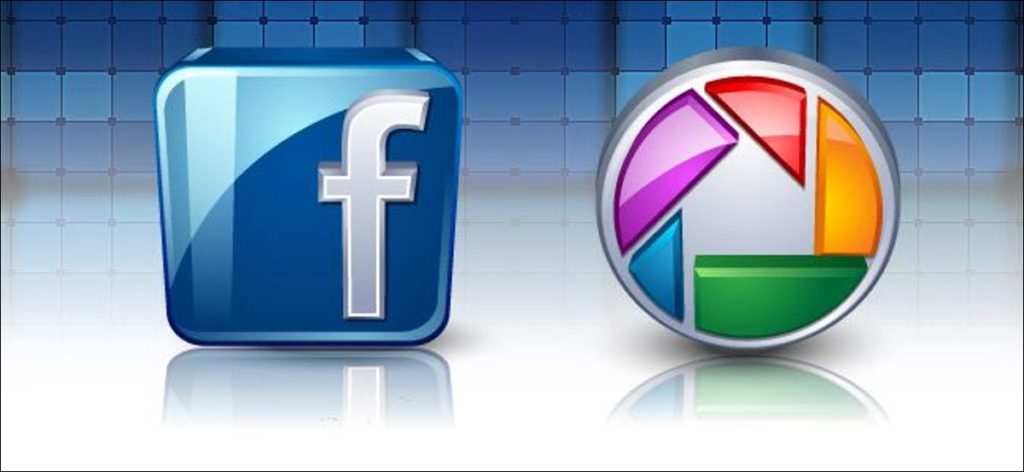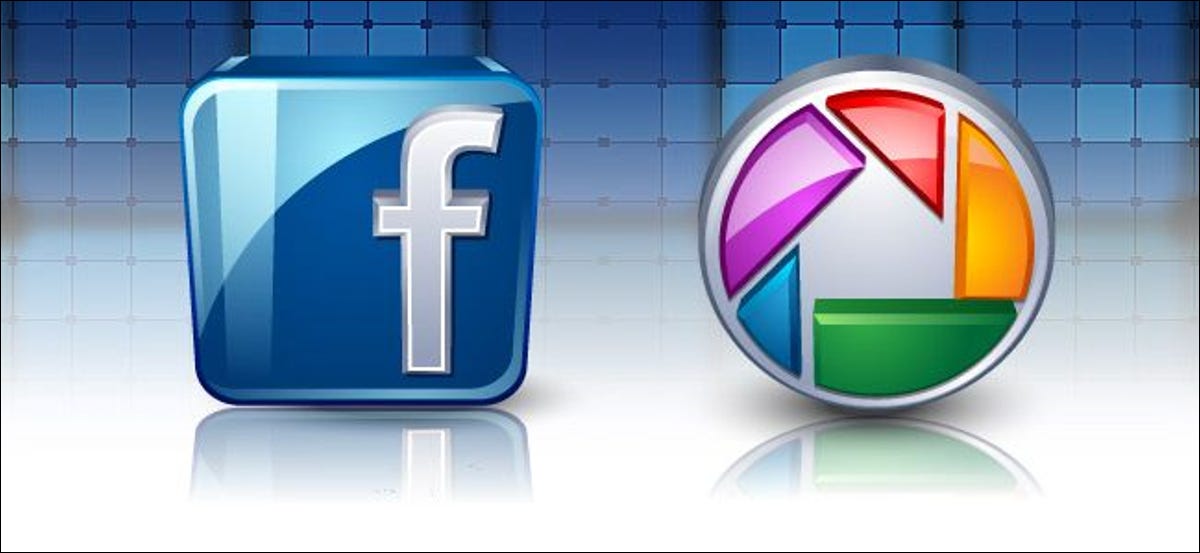
Utiliza Picasa para administrar sus fotos y comparte la mayoría de sus fotos con sus amigos en Facebook. ¿No sería genial si jugaran juntos? Siga leyendo mientras optimizamos su flujo de trabajo para compartir para que las fotos organizadas, editadas, etiquetadas y anotadas en Picasa vayan directamente a Facebook.
¿Por qué quiero hacer esto?
Si ya utiliza el organizador / editor de fotos gratuito de Google Picasa para importar, ordenar y editar sus fotos digitales y compartir álbumes de fotos con frecuencia en Facebook, realmente no hay una buena razón para no seguir el tutorial de hoy e integrar los dos juntos. Estos son algunos de los beneficios de configurar Picasa para enviar fotos directamente a Facebook:
- Puede cargar fácilmente álbumes completos, fotos con estrellas o cualquier otra selección que pueda colocar rápidamente en el contenedor de fotos de Picasa en Facebook.
- Tus subtítulos de Picasa se transfieren automáticamente a las fotos de Facebook correspondientes (y si los subtítulos fueron insertados por otro programa pero aún cumplen con XMP, también vendrán para el viaje).
- Sus fotos se redimensionan y optimizan automáticamente para las relaciones de aspecto y las dimensiones de visualización de las imágenes nativas de Facebook.
Un buen flujo de trabajo digital minimiza el trabajo que realiza. La integración de Picasa y Facebook significa que todos los ajustes, ediciones y marcas que ya hagas en Picasa están a solo un clic de distancia de Facebook.
¿Qué necesito?
Para este tutorial, necesitará lo siguiente:
- Una copia de Picasa (versión 2.5 o posterior) instalada en una computadora con Windows.
- Una copia de Descargador de Picasa.
- Adobe Air 2.6 o posterior (instalado / actualizado automáticamente con Picasa Uploader).
Debido a cambios en Picasa para Mac, el complemento directo de Picasa ya no funciona y el complemento nunca funcionó en Linux. Sin embargo, si está utilizando OS X o Linux y aún desea optimizar su experiencia de descarga, no está totalmente fuera del camino. El desarrollador del complemento Picasa Uploader ha creado una aplicación de escritorio independiente basada en Adobe Air. Aún puede seguir las instrucciones de instalación aquí, pero en su lugar usará la aplicación Uploader como un portal de arrastrar y soltar en lugar de una herramienta Picasa de un solo clic.
Instalación de Picasa Uploader
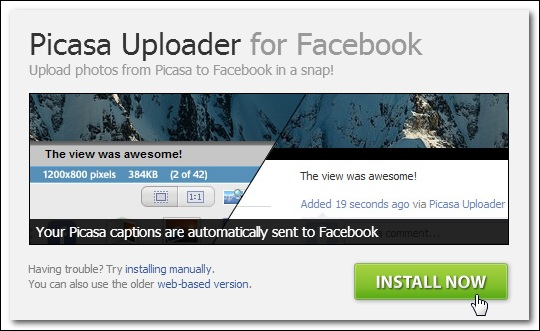
Para comenzar, visite el Descargador de Picasa y haga clic en «Instalar ahora». En la página siguiente, le pedirá que instale Adobe Air. Incluso si Adobe Air ya está instalado y actualizado, aún debe hacer clic en él (solo verificará que esté actualizado).
Una vez que el instalador haya confirmado que Adobe Air está correctamente instalado y actualizado, se le dirigirá al flujo de instalación estándar de la aplicación Adobe Air, con un mensaje como este:
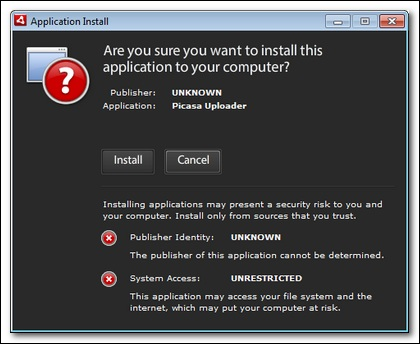
Haga clic en Instalar. En la siguiente pantalla, puede elegir si desea agregar o no un acceso directo al escritorio (recuerde, si es un usuario de OS X o Linux, la versión de escritorio de la aplicación es la forma en que interactuará con ella).
Una vez que se complete la instalación, deberá ejecutar la aplicación de escritorio una vez para comenzar el proceso de agregar a Picasa. Desde el menú Inicio o el acceso directo del escritorio, inicie la aplicación recién instalada «PicasaDesktopUploader»:
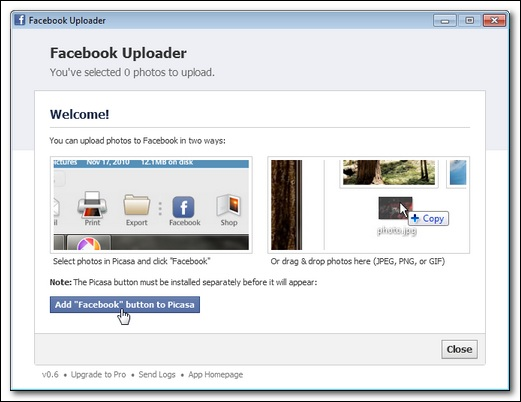
Haz clic en el botón «Agregar» Facebook «a Picasa». Su navegador web predeterminado se iniciará y mostrará una lista simple de instrucciones y le pedirá que haga clic en el botón Agregar nuevamente después de leerlas:
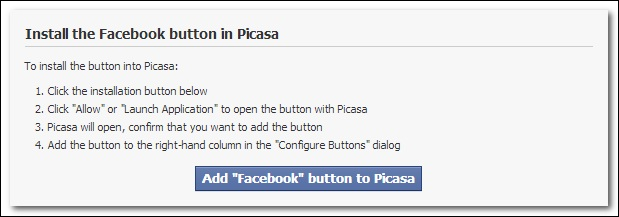
Cuando haga clic en el botón Agregar, su navegador probablemente le pedirá que confirme que permite que una herramienta basada en navegador interactúe con una aplicación del sistema. Confirma que todo está bien:
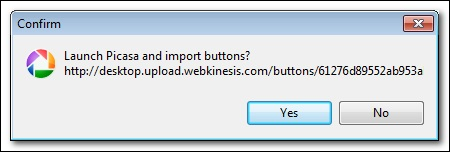
Una vez que se inicia Picasa, se abrirá automáticamente el cuadro de diálogo Configurar botones. Busque «Facebook» en la columna de la izquierda «Botones disponibles» y transfiéralo a la columna «Botones actuales» mediante el botón Agregar:
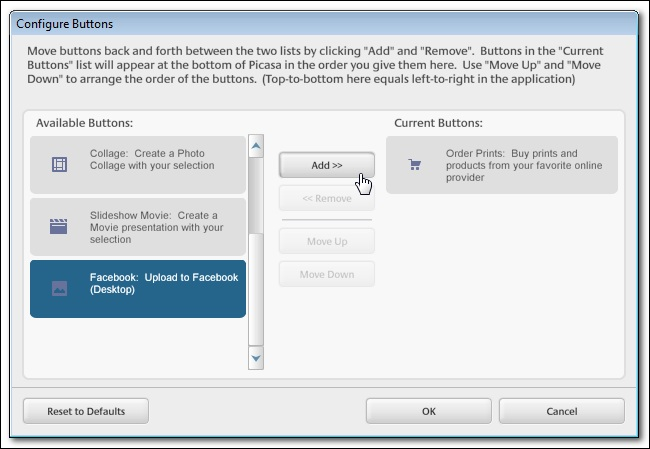
Haga clic en Aceptar. Ahora, de vuelta en la interfaz principal de Picasa, verá un botón nuevo en la barra de herramientas:
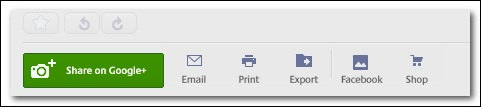
Ahora no es el momento de probar la nueva funcionalidad de Picasa a Facebook. Continúe y seleccione algunas fotos para cargar. Recientemente llevamos a nuestros nuevos hurones a dar su primer paseo por el vecindario, y si este no es un conjunto de fotos perfecto para compartir con amigos desprevenidos de Facebook, no sabemos qué es.
Continúe y seleccione las fotos que desea enviar, asegurándose de que estén todas en la bandeja de fotos (no puede enviar carpetas enteras desde el panel del navegador de archivos, debe elegir la carpeta y seleccionar las fotos dentro para colocarlas en la bandeja de fotografías).
Haga clic en el botón «Facebook» en la barra de herramientas.
Notar: En este punto, Picasa transferirá la cola de la bandeja de fotos a la aplicación de escritorio PicasaUploader. Para aquellos usuarios de OS X y Linux que todavía siguen y sienten curiosidad por la aplicación de escritorio, aquí es donde los dos flujos de trabajo se fusionan nuevamente. La única diferencia es que los usuarios de Windows tienen la opción de enviar las fotos directamente desde Picasa en lugar de arrastrarlas y soltarlas desde su directorio de origen.
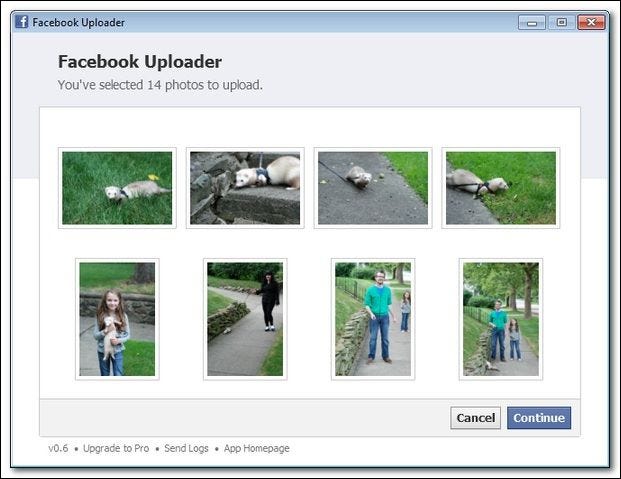
Haga clic en Continuar.
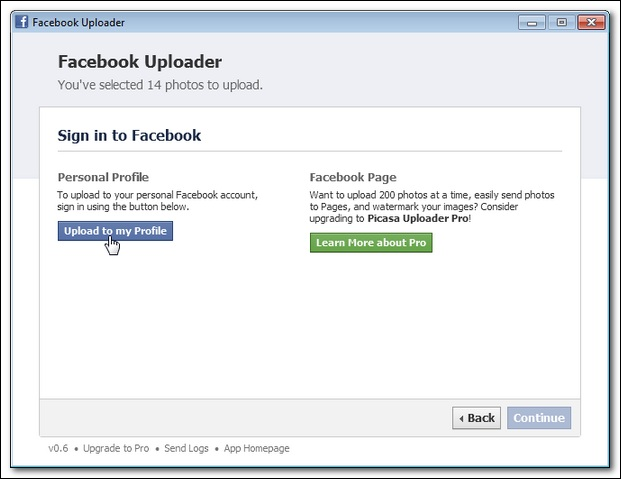
Como lo usamos para cargar pequeños lotes de fotos (menos de 70 a la vez, el límite de la versión personal) a nuestro perfil personal, estamos perfectamente contentos con la versión básica de la aplicación. Si vous gérez une page Facebook d’entreprise ou d’organisation et que vous souhaitez avoir la possibilité de télécharger jusqu’à 200 photos à la fois sur des pages Facebook (par opposition aux profils), et de tamponner automatiquement les images avec un filigrane , usted puede actualice a Picasa Uploader Pro por $ 4,99.
Haga clic en «Subir a mi perfil», luego inicie sesión con sus credenciales de Facebook en la página siguiente. Después de iniciar sesión, aparecerá un menú de opciones de álbum:
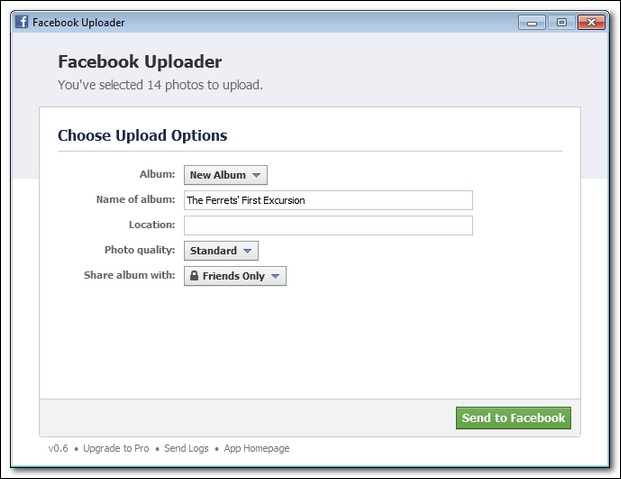
Puede crear un álbum nuevo o agregarlo a un álbum existente. También puede agregar una ubicación, seleccionar la calidad de la foto (resolución estándar o alta) y establecer la configuración de privacidad (los tipos habituales Amigos, Amigos de amigos, Público, etc.).
Después de hacer clic en «Enviar a Facebook», su navegador web predeterminado se abrirá y mostrará un pequeño contador / contador de descargas. Una vez que los archivos se cargan en Facebook, será redirigido al álbum de Facebook creado por Picasa Uploader.
De forma predeterminada, Facebook no aprueba automáticamente las fotos cargadas por una aplicación de terceros, por lo que tendrá que mirar dentro del nuevo álbum y aprobar las fotos. Si lo desea, puede dejar esta configuración como está y aún se le solicitará que apruebe sus fotos (buena protección contra la carga accidental de una foto que no desea compartir con cargas programadas). Si desea eliminar este paso del flujo de trabajo y hacer que Facebook acepte automáticamente las fotos cargadas por Picasa Uploader, debe puede seguir este enlace y permitir que quien subió el video publique fotos sin su aprobación directa.
Entonces, ¿funcionó bien? Después de agregar un título al álbum general y aprobar las descargas, aquí está el álbum (completo con los títulos importados de Picasa):
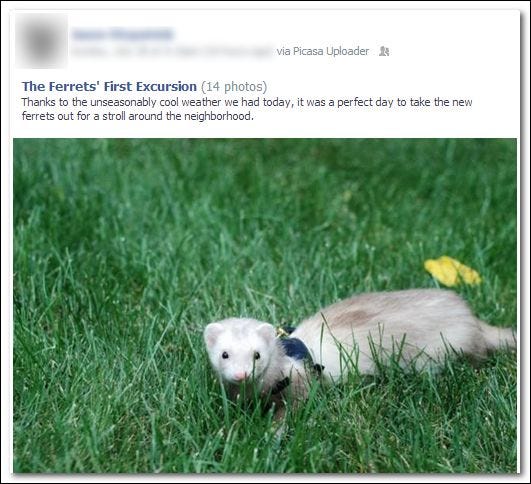
¡Éxito! El descargador funcionó perfectamente; Estamos muy contentos de tener una integración de Facebook con Picasa que funciona a la perfección.
¿Tiene una técnica, un consejo o una herramienta fotográfica que le gustaría que exploramos con un tutorial? Únase a la discusión a continuación y háganoslo saber.